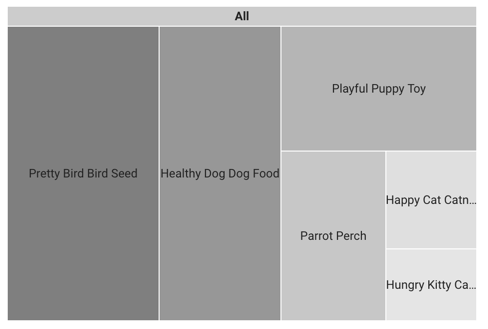Peta hierarki menampilkan data Anda dalam hierarki dimensi. Misalnya, Anda dapat menggunakan peta hierarki untuk menampilkan penjualan tahunan rata-rata untuk setiap item dalam hierarki kategori produk > subkategori > produk.
Peta hierarki di Looker Studio
Data dalam peta hierarki ditampilkan dalam bentuk "cabang" (juga disebut "node"). Setiap cabang dapat memiliki nol subcabang atau lebih, dan satu cabang induk (kecuali untuk root, yang tidak memiliki induk). Setiap cabang ditampilkan sebagai persegi panjang, dengan ukuran dan warna sesuai nilai dalam data Anda. Ukuran dan warna bernilai relatif terhadap semua cabang lain dalam grafik.
Peta Hierarki adalah alat penyusun hipotesis yang efektif karena dapat membantu memaparkan signifikansi relatif dari, dan hubungan di antara, berbagai entitas.
Contoh peta hierarki
Peta hierarki berikut menampilkan jumlah item yang dijual oleh toko hewan peliharaan online. Label cabang berasal dari dimensi Departemen dan Item.
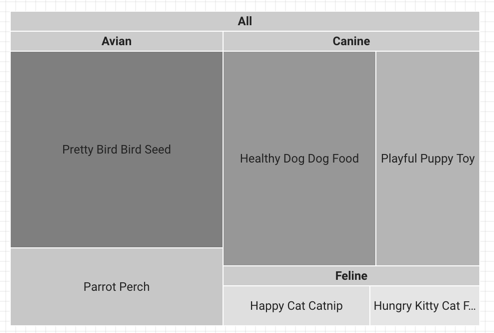
Berikut cara penyusunan data pokok untuk diagram ini:
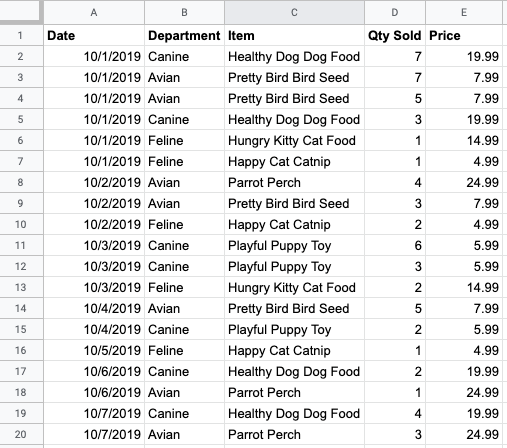
Menambahkan diagram
Tambahkan diagram baru atau pilih diagram yang ada. Kemudian, gunakan panel Properti untuk mengonfigurasi properti tab Penyiapan dan Gaya diagram guna menyiapkan data diagram dan mengatur gaya diagram.
Menyiapkan data diagram
Opsi di tab Penyiapan pada panel Properti menentukan cara data diagram diatur dan ditampilkan.
Sumber data
Sumber data menghubungkan komponen dengan set data pokok.
- Untuk mengubah sumber data diagram, klik nama sumber data yang aktif.
- Untuk melihat atau mengedit sumber data, klik ikon
 Edit sumber data. (Anda harus memiliki setidaknya Izin lihat untuk melihat ikon ini.)
Edit sumber data. (Anda harus memiliki setidaknya Izin lihat untuk melihat ikon ini.) - Klik Gabungkan data untuk melihat data dari beberapa sumber data dalam diagram yang sama. Pelajari penggabungan data lebih lanjut.
Dimensi
Dimensi adalah kategori data. Nilai dimensi (data yang terdapat dalam dimensi) adalah nama, deskripsi, atau karakteristik lain dari kategori.
Lihat perincian
Opsi ini muncul di diagram yang mendukungnya.
Dengan lihat perincian, pelihat dapat menampilkan tingkat detail tambahan dalam diagram. Jika tombol Lihat perincian diaktifkan, setiap dimensi yang Anda tambahkan akan menjadi tingkat detail lain yang dapat dilihat perinciannya. Pelajari lebih lanjut fitur lihat perincian diagram.
Tingkat yang ditampilkan
Opsi Tingkat yang ditampilkan menentukan perincian diagram. Misalnya, opsi Tingkat yang ditampilkan untuk contoh diagram di Bagian contoh peta hierarki di halaman ini ditetapkan ke 2, sehingga menampilkan dua tingkat detail (Departemen dan Item).
Menetapkan Tingkat yang ditampilkan ke 1 membuat diagram hanya menampilkan satu tingkat detail (Departemen):
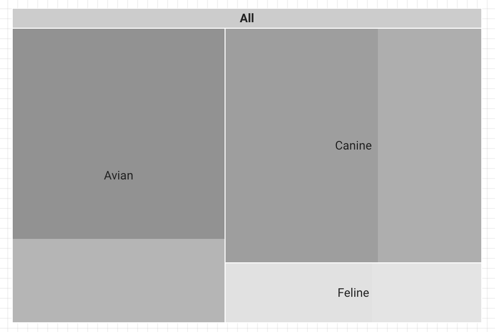
Apa perbedaan antara lihat perincian dan tingkat yang ditampilkan?
Lihat perincian memungkinkan Anda berfokus pada tingkat detail tertentu, sementara Tingkat yang ditampilkan mengontrol berapa banyak tingkat detail yang muncul di peta hierarki. Misalnya, berikut adalah hasil dari melihat perincian ke dalam diagram. Perhatikan bahwa diagram kini hanya menampilkan satu tingkat detail, tetapi tingkat tersebut sekarang menjadi tingkat dimensi Item.
Lihat contoh peta hierarki dengan mode lihat perincian diaktifkan (laporan hanya tersedia dalam bahasa Inggris).
Metrik
Opsi ini menampilkan perincian data metrik menurut dimensi yang dipilih. Misalnya, sebuah diagram yang menampilkan data penjualan tahunan dapat diperinci menurut dimensi Wilayah Penjualan untuk menampilkan penjualan berdasarkan wilayah atau menurut dimensi ID Karyawan untuk menampilkan penjualan berdasarkan staf penjualan.
Metrik opsional
Anda dapat menambahkan metrik opsional dengan mengaktifkan tombol Metrik opsional dan memilih metrik dari pemilih kolom Tambahkan metrik. Anda juga dapat mengklik metrik dari daftar kolom di panel Data dan menempatkannya di pemilih Metrik opsional.
Penggeser metrik
Aktifkan tombol Penggeser metrik untuk menambahkan penggeser metrik ke diagram.
Filter
Filter membatasi data yang ditampilkan di komponen dengan menyertakan atau mengecualikan nilai yang Anda tentukan. Pelajari properti filter lebih lanjut.
Opsi filter meliputi:
- Nama filter: Klik filter yang ada untuk mengeditnya. Arahkan kursor mouse ke atas nama filter dan klik X untuk menghapusnya.
- Tambahkan filter: Klik opsi ini untuk membuat filter baru untuk diagram.
Dimensi rentang tanggal
Opsi ini muncul jika sumber data Anda memiliki dimensi tanggal yang valid.
Dimensi rentang tanggal digunakan sebagai dasar untuk membatasi rentang tanggal diagram. Misalnya, rentang tanggal adalah dimensi yang digunakan jika Anda menetapkan properti rentang tanggal untuk diagram atau jika pelihat laporan menggunakan kontrol rentang tanggal untuk membatasi jangka waktu.
Filter rentang tanggal default
Filter rentang tanggal default memungkinkan Anda menentukan jangka waktu untuk tiap-tiap diagram.
Opsi filter rentang tanggal default mencakup berikut ini:
- Otomatis: Menggunakan rentang tanggal default, yang ditentukan oleh sumber data diagram.
- Kustom: Memungkinkan Anda menggunakan widget kalender untuk memilih rentang tanggal kustom untuk diagram.
Pelajari lebih lanjut cara menggunakan tanggal dan waktu.
Total baris
Peta hierarki dapat menampilkan 5 hingga 5.000 baris data.
Kelompokkan lainnya
Aktifkan tombol Kelompokkan lainnya untuk menggabungkan hasil yang berada di luar batas Jumlah deret yang telah ditentukan ke dalam satu deret yang akan memiliki label Lainnya. Jika diaktifkan, Kelompokkan lainnya memungkinkan Anda membandingkan deret lainnya dengan konteks hasil yang tersisa.
Interaksi diagram
Saat opsi Filter silang diaktifkan pada diagram, diagram tersebut berfungsi seperti kontrol filter. Anda dapat memfilter laporan dengan mengklik atau menggeser kursor mouse di diagram. Pelajari filter silang lebih lanjut.
Menata gaya diagram
Opsi di tab Gaya mengontrol keseluruhan presentasi dan tampilan diagram.
Judul diagram
Aktifkan tombol Tampilkan judul untuk menambahkan judul ke diagram Anda. Looker Studio dapat otomatis membuat judul, atau Anda dapat membuat judul kustom untuk diagram. Anda juga dapat menyesuaikan gaya dan penempatan judul.
Buat otomatis
Opsi ini diaktifkan secara default. Jika Buat otomatis diaktifkan, Looker Studio akan membuat judul berdasarkan jenis diagram dan kolom yang digunakan dalam diagram. Judul yang dibuat otomatis akan diperbarui jika Anda mengubah jenis diagram atau membuat perubahan pada kolom yang digunakan dalam diagram.
Untuk menambahkan judul kustom ke diagram, masukkan judul ke kolom Judul. Tindakan ini akan menonaktifkan setelan Buat otomatis.
Opsi judul
Jika setelan Tampilkan judul diaktifkan, Anda dapat menggunakan opsi judul berikut:
- Judul: Menyediakan kolom teks tempat editor laporan dapat memasukkan judul kustom untuk diagram.
- Jenis font: Menetapkan jenis font untuk teks judul.
- Ukuran font: Menetapkan ukuran font untuk teks judul.
- Warna font: Menetapkan warna font untuk teks judul.
- Opsi gaya font: Menerapkan gaya visual tebal, miring, atau garis bawah pada teks judul.
- Atas: Menempatkan judul diagram di bagian atas diagram.
- Bawah: Menempatkan judul diagram di bagian bawah diagram.
- Kiri: Menyejajarkan judul diagram dengan sisi kiri diagram.
- Tengah: Memusatkan judul diagram di atas atau di bawah diagram.
- Kanan: Menyejajarkan judul diagram dengan sisi kanan diagram.
Peta hierarki
Opsi ini mengontrol tampilan peta hierarki:
- Nilai warna maks.: Menetapkan warna untuk nilai metrik tertinggi.
- Nilai warna tengah: Menetapkan warna untuk nilai metrik median.
- Nilai warna minimum: Menetapkan warna untuk nilai metrik minimum.
- Tampilkan header cabang: Menampilkan atau menyembunyikan cabang induk.
- Warna header cabang: Menetapkan warna header cabang. Setelan ini muncul saat Tampilkan header cabang diaktifkan.
- Tampilkan skala: Menampilkan atau menyembunyikan skala diagram di atas peta hierarki.
Teks
Tetapkan gaya font, ukuran font, warna font, dan format nilai untuk teks dalam diagram.
Latar belakang dan batas
Opsi ini mengontrol tampilan penampung latar belakang diagram:
- Latar belakang: Menetapkan warna latar belakang diagram.
- Opasitas: Menetapkan opasitas diagram. Opasitas 100% menyembunyikan objek sepenuhnya di balik diagram. Opasitas 0% menjadikan diagram tak terlihat.
- Warna batas: Menetapkan warna batas diagram.
- Radius batas: Menambahkan batas lengkung ke latar belakang diagram. Jika radius 0, bentuk latar belakang memiliki sudut 90°. Radius batas 100° menghasilkan bentuk lingkaran.
- Ketebalan batas: Menetapkan ketebalan garis batas diagram.
- Gaya garis batas: Menetapkan gaya garis batas diagram.
- Tambahkan bayangan batas: Menambahkan bayangan ke batas bawah dan kanan diagram.
Header diagram
Header diagram memungkinkan pelihat melakukan berbagai tindakan pada diagram, seperti mengekspor data, melihat tampilan lebih luas atau lebih sempit, atau mengurutkan diagram. Opsi header diagram mencakup hal berikut:
- Header diagram: Mengontrol tempat header diagram muncul di diagram. Opsi Header diagram meliputi:
- Jangan tampilkan: Opsi header tidak pernah muncul. Perhatikan bahwa pelihat laporan dapat mengakses opsi kapan saja dengan mengklik kanan diagram.
- Selalu tampilkan: Opsi header selalu muncul.
- Tampilkan saat diarahkan kursor (default): Tiga titik vertikal muncul saat Anda menahan pointer di header diagram. Klik tiga titik vertikal ini untuk mengakses opsi header.
- Warna font header: Menetapkan warna opsi header diagram.
Reset ke tema laporan
Klik Reset ke tema laporan untuk mereset setelan diagram ke setelan tema laporan.